Edge-browser er en af nøglefunktionerne i Windows 10. Edge erstattede "Internet Explorer" (I.E) som standardwebbrowser til Windows-enheder. Da Internet Explorer fik en hård konkurrence fra webbrowsere som Google Chrome og Mozilla Firefox med hensyn til funktioner og ydeevne, fik det Microsoft til at genoverveje sin strategi, og de kom op med en ny browser kaldet "Edge" web browser.
Anbefalede:
- Sådan installeres downloadet skrifttype og afinstalleres i Windows 10
- Sådan justeres skrifttyper i Windows 10 til bedre læsning
Edge ligner noget Internet Explorer, men størrelsen på webbrowseren og den teknologi, den fungerer på, gør de to forskellige fra hinanden. Da Windows 10 opdateres ofte, foretages der flere forbedringer og funktionsopdateringer til "Edge" -browseren.
I denne artikel følger vi visse trin hvordan man ændrer standard skrifttype størrelse i Edge-webbrowser i Windows 10:
Trin 1:
Klik på ikonet "Edge" for at åbne webbrowseren "Edge" fra proceslinjen i Windows.
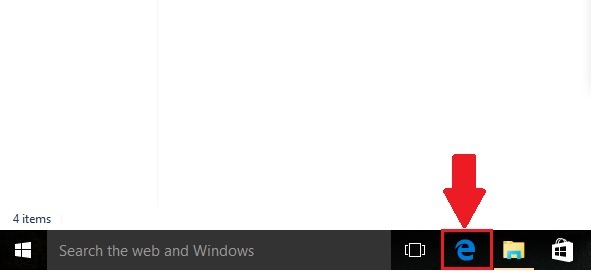
Trin 2:
Klik på ikonet “...” (Flere handlinger) og klik derefter på “Indstillinger”.
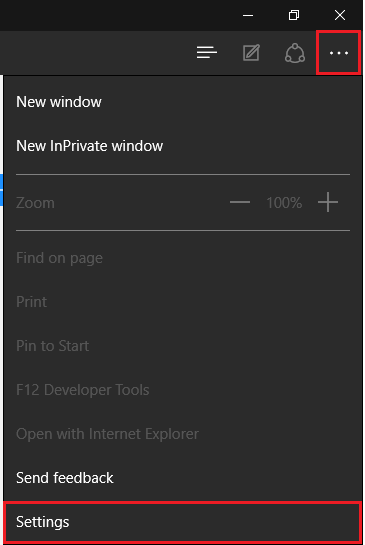
Trin 3:
I fanen "Indstillinger" skal du rulle nedad og se efter "Skriftstørrelse for læsevisning". I dette afsnit er skriftstørrelsen som standard indstillet til "Medium".
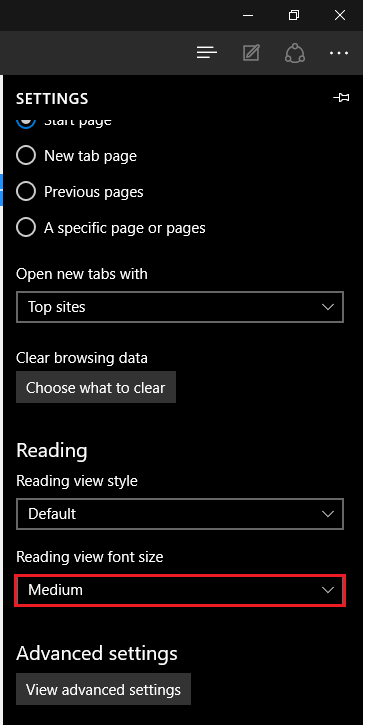
Trin 4:
Du kan klikke på “Medium” for at ændre skriftstørrelsen. I øjeblikket leverer Edge-webbrowseren fire forskellige skriftstørrelser, dvs. Small, Medium, Large og Extra Large.
Du kan klikke på en af de fire fremhævede indstillinger for at vælge den ønskede skriftstørrelse.

Bemærk: Hvis du har problemer med læsbarhed, mens du bruger Edge-webbrowseren, skal du vælge stor eller ekstra stor skriftstørrelse. Det giver dig en bedre læseoplevelse.
![De 5 bedste udvidelser af video-blokker til din browser [2020-liste]](/f/daa070f1d20f676c126e629e516024ba.jpg?width=300&height=460)

